Reklame
Google Drive bliver hurtigt et af de mest populære værktøjer for dem, der er interesseret i at samarbejde om dokumenter, præsentationer, PDF-filer og regneark.
Google Drevs oprindelige værktøjer (inklusive kommentarer, en chatfunktion og forskellige niveauer af redigeringskræfter) er et stort sæt funktioner, men der er specialiserede annotering webapps 2 måder at kommentere dine PDF-filer online Læs mere tilgængelige, der integreres med Google Drev og gør kommunikationen med andre om dit dokument, PDF eller billedfil lettere og mere effektiv.
Hvad er poenget med kommentarer?

Med kommentarer kan de, der er involveret i oprettelse af et dokument, tilføje individuelle, målrettede kommentarer til eksisterende materiale gennem tekst, tegninger og fremhævning uden at ændre det originale materiale sig selv.
I dagens samarbejdsmiljø er kommentarer hurtigt blevet en almindelig del af de fleste web-apps. Det er meget lettere at lave kommentarer online end at dele filer frem og tilbage hver gang en ny kommentar er lavet, og at arbejde på samme tid som andre bidragydere i høj grad kan forenkle samarbejdet behandle.
Bemærkninger kan bruges i næsten enhver sammenhæng, herunder:
- Gruppeprojekter: Mens Google har introduceret en lang række funktioner til studerende 7 nye Google Drive-funktioner, som enhver studerende skal kendeSkolen er i session, og Google er klar til at gøre tingene lettere for studerende med Google Drev. Nye funktioner er blevet introduceret og gamle funktionaliteter forbedret. Vi har detaljerne. Læs mere , at arbejde i grupper kan stadig være en frustrerende proces. Bemærkninger kan gå langt i at fjerne disse frustrationer. I stedet for at alle redigerer et dokument på samme tid, kan tilføjelse af kommentarer og spørgsmål være med til at afklare bekymringsområder uden at ændre indholdet med få minutter.
- Læseforståelse: Din engelskunderviser i gymnasiet var ikke skør, da hun sagde at lave notater på klistrede noter, mens du læste tildelte romaner! At lave noter, mens du læser ethvert dokument (hvad enten det drejer sig om en akademisk artikel, avisartikel eller arbejdsdokument) kan hjælpe til forbedre din forståelse af, hvad du læser, og give dig flere oplysninger at trække fra, når du skal give svar.
- Undervisning: Det er meget lettere at lære af tankevækkende kommentarer, som lærere har efterladt, end det er at prøve at forstå kryptiske korrektioner eller en enkelt klasse. Bemærkninger er en fantastisk måde at hjælpe studerende med at udvide på point, omorganisere deres essaysstruktur eller at kommunikere, når ideer synes at være uklare.
- Dokumentanmeldelser: Kommentarer giver dig mulighed for at gå meget mere dybtgående med din feedback, så generiske kommentarer og kommentarer er meget mindre frustrerende end at have flere brugere til at redigere dokumentet direkte uden at kommunikere deres intentioner.
- Billedbehandling: Det kan være svært at gøre redigere billeder online 10 online-samarbejdsværktøjer, der er perfekte til visuelle jobVisuelt samarbejde er for alle. Online samarbejdsværktøjer er ikke længere forbeholdt programmerere og designere. Vi præsenterer ti onlineværktøjer og viser dig, hvordan du bruger dem til hverdagsaktiviteter. Læs mere , men kommentarer (især gennem tegneværktøjer 8 Kreative anvendelser af Google-tegninger, som du ikke bør ignorereGoogle Drawings går undertiden tabt bag sine mere kendte søskende. Men hvis Docs, Sheets og Slides griber al din opmærksomhed, har billedredigeringsprogrammet på Google Drive også sin kreative side. Læs mere ) tilbyde en god måde at give direkte feedback målrettet til bestemte områder af et billede i stedet for at bruge vage beskrivelser til at kommunikere dit punkt.
- Begivenhedsplanlægning: Planlægger du et bryllup, gensyn eller anden fest med en gruppe mennesker online? Bemærkninger kan være en ideel metode til at dele ideer om temaer og farver, give udtalelser om invitationer og samarbejde om dekorationskoncepter.
Hvad er fordelene ved kommentarer?
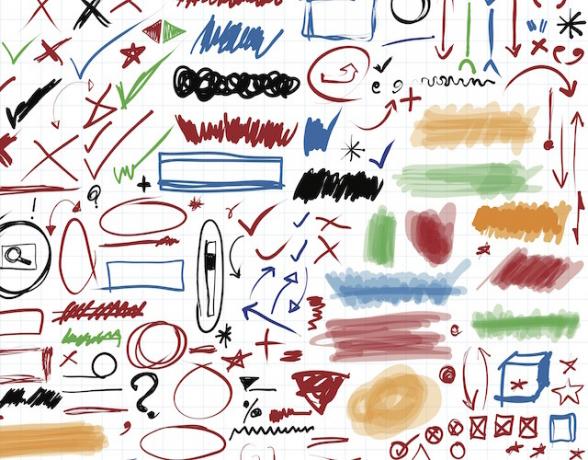
Der er et næsten uendeligt antal grunde til, at nogen kan vælge at bruge kommentarer, men dette er nogle af de mest almindelige motiverende faktorer:
- Informationssikkerhed: Hvis du vil dele et dokument og har input fra andre, men ikke ønsker, at de skal ændre noget af det eksisterende materiale, er kommentarer langt bedre end andre metoder til deling af dokumenter. Bemærkninger giver mulighed for input uden at give nogen mulighed for seerne til at ændre dit materiale.
- Samarbejde: Intet forenkler samarbejde som pdf'er. Det er nemt at foretage nogle hurtige ændringer i et delt Google Doc, men det er meget mere værdifuldt for dit team at forklare, hvorfor du gerne vil foretage disse ændringer og bede om andre. indsigt!
- Engagerende præsentation: I nogle tilfælde kan kommentarer faktisk være en del af din endelige præsentation af information. Forestil dig fordelene, der kan komme fra et videnskabeligt dokument om Beethoven, der har kommentarer, der indeholder lydklip, eller yderligere perspektiver af et olie-maleri på en PDF om moderne kunst.
- Forståelse: I enhver situation, hvor du fremsætter kommentarer, gør det det meget lettere at forstå dem, når de er placeret i kildematerialets kontekst. Med kommentarer kan kommentarer integreres direkte i sammenhængen med det originale dokument, hvilket hjælper den person, der anmodede om dine kommentarer, til at forstå dit synspunkt.
- Dybde i læring: Bevis viser det annotering af dokumenter kan hjælpe med at huske hukommelsen De kraftige fordele ved web-kommentarer til forskning og tilbagekaldelseAt skrive på bøgerens sider har længe været betragtet som en af de bedste måder at engagere sig i teksten - og nye apps gør det muligt at gøre det samme på Internettet. Læs mere i forskningssituationer. Annotering af artikler til dine egne formål øger det beløb, du engagerer dig i dokumentet, hvilket igen hjælper din hjerne med at kode mere af det, du har læst, og beholde det til senere tilbagekaldelse.
Hvad er de bedste kommentareværktøjer til Google Drev?
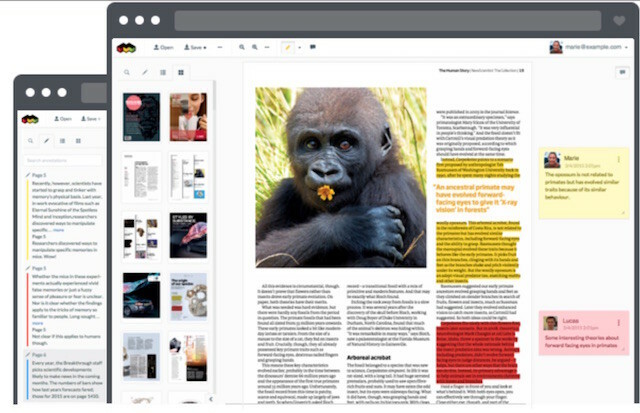
MetaPDF er en fantastisk mulighed for folk, der leder efter en grundlæggende annotationsindstilling til PDF-filer. Alt hvad du behøver for at få adgang til denne webapp er en Google Drive-konto, og du kan straks begynde at fremhæve og kommentere PDF-filer, mens du deler dine tanker med andre på din hold.
Kami tager annoteringer et skridt videre ved at tilbyde annotationsindstillinger på mange almindelige filtyper (herunder .doc, .ppt., .Jpg og mere) og giver mulighed for en bred vifte af redigeringsmuligheder - såsom frihåndstegning, realtidssamarbejde, off-line-adgang og fremhævning, understregning og gennemstrækning muligheder.
Kami tilbydes på tre forskellige prispoint. Valgmuligheden "Grundlæggende" ($ 2 pr. Måned) tilbyder en automatisk gemmefunktion og fjerner de annoncer, der findes i den gratis version af webappen. Valgmuligheden "Arbejde" ($ 5 / måned) giver også brugerne mulighed for at konvertere filer til PDF-filer, opdele PDF-filer, have ubegrænsede samarbejdspartnere, bruge e-signaturer, tilføje stemmeanotationer og indsætte figurer.

Lumin er tilgængeligt som et værktøj, der kan bruges med Google Drive, Dropbox eller OneDrive, og kan også downloades som en Chrome-udvidelse til hurtigt at ændre Gmail-vedhæftede filer. Funktionerne, der tilbydes af Lumin, inkluderer grundlæggende annotationsværktøjer samt understøttelse af berøringsskærm for at gøre det lettere at tilføje tegninger på din tablet eller telefon.
Lumin fungerer på tværs af enheder og understøtter flere brugere med realtidssynkronisering. Du kan kontrollere, hvor meget redigeringsadgang hver bruger har, og giver dig mulighed for at oprette, gemme og redigere PDF-formularer. E-signaturværktøjer til Lumin kommer snart.
Marqueed er en billedspecifik annoteringstjeneste, der giver holdene mulighed for at markere og diskutere billeder på samme tid. Det giver brugerne mulighed for at bestemme nøjagtige områder af et billede, der kræver arbejde, holder styr på kommentarer tilbage over tid og fungerer let med Dropbox, Google Drive og e-mail. Etiketter og beskrivelsesværktøjer giver dig mulighed for at holde dig organiseret med dine revisioner og administrere flere billeder på én gang.
Meddelelser kan indstilles til specifik aktivitet på en fil, en snapshot-funktion giver dig mulighed for at kommentere en hel webside på én gang, og folk kan inviteres videre som gæster, der har begrænset adgang til redigering værktøjer.
Dochub er en no-frills tilgang til PDF-redigering, dokumentunderskrift og udfyldning af formularer. Du kan åbne PDF-filer direkte fra Gmail, Google Drive og Dropbox og kommentere dem ved hjælp af tekst og tegning.
Dochub har 256-bit SSL-kryptering, OAuth 2.0-godkendelse og krypteret opbevaring, hvilket er godt for teams, der regelmæssigt arbejder med følsomme dokumenter.
Hvis du foretrækker at bruge din iPad til gennemgang af PDF-filer, kan appen Easy Annotate muligvis være et af de bedre valg for dig.
Denne app giver dig mulighed for at se to PDF-filer samtidigt (fantastisk til to-sides opslag, billedsammenligning eller forskellige kladder) og kommentere dem ved hjælp af fremhævning, underliggende, tekst eller tegning. Lyde, underskrifter og billeder kan også føjes til filerne, og annoterede filer kan eksporteres til Dropbox, Google Drive eller e-mail.
Det skal bemærkes, at den gratis version af denne app indeholder annoncer, som du bliver nødt til at opgradere til den betalte version ($ 6.99), der skal fjernes, og at appen ikke indeholder de samme samarbejdsværktøjer som indstillingerne over.
Selvom denne webapp er specifikt målrettet mod lærere, er den et godt værktøj for dem, der ofte finder sig selv markering dokumenter (uanset om du arbejder i folkeskoler, gymnasier, underviser afslappet eller karakterer papirer på gymnasiet niveau).
ChalkUp tilbyder masser af markeringsmuligheder, der drager fordel af annotering for at tilbyde studerende detaljeret, dybtgående feedback gennem tekst og tegning. Studerende kan se denne feedback øjeblikkeligt, hvilket giver større muligheder for kommunikation og læring.
ChalkUp integreres problemfrit med Google Apps for Education, hvilket gør det til et ideelt markeringsværktøj for lærere, der allerede bruger Googles undervisningsværktøjer i deres klasseværelse.
Hvordan bruger du kommentarer?
Google Drev er blevet en go-to mulighed for læsning, lagring og redigering af pdf-filer online 10 tip til at gøre mere med dine PDF-filer på Google DriveGoogle Drive er en fuldt udstyret kontorpakke. Nogle af dets nøglefunktioner inkluderer PDF-muligheder indbygget i cloud-appen. Læs mere - disse annotationsværktøjer er ikke beregnet til at erstatte dets eksisterende funktionalitet, men snarere at supplere dets værktøjer med flere muligheder og en proces, der er mere målrettet efter dit teams behov.
Hvad plejer du at bruge kommentarer til? Hvis der er nogen annotationsværktøjer, som jeg har savnet på denne liste, som du har fundet nyttige, ville jeg meget gerne høre om dem i kommentarerne!
Billedkredit: Alt muligt via Shutterstock.com, AliaImages via Shutterstock.com
Briallyn er en ergoterapeut, der arbejder med klienter for at integrere teknologi i deres hverdag for at hjælpe med fysiske og psykologiske forhold. Efter arbejde? Hun udsætter sandsynligvis på sociale medier eller foretager fejlfinding af sin families computerproblemer.
